Kada napravimo korisnički obrazac, podaci uzimaju kao ulaz od korisnika, ali podaci se dostavljaju obrascu ne zatvaraju, tako da mogu zavarati korisnika da ponovo unese podatke, koristimo dvije različite naredbe za zatvaranje korisničkog obrasca kad unos ima su dobili i oni su Unload me metoda za zatvaranje korisničkog obrasca ili možemo koristiti userform.hide metodu.
Excel VBA Zatvori korisnički obrazac
Korisnički oblici su vitalni dok od korisnika dobivate unose kao dio VBA projekta. Korisnički obrazac obično dizajniramo prije nego što ga predstavimo pred korisnikom. Nakon što se završi projektiranje korisničkog obrasca VBA, isti moramo prikazati pred korisnikom i zahtijevati VBA kodiranje. Slično zatvaranju korisničkog oblika potrebno je znanje o VBA kodiranju.
U ovom ćemo vam članku pokazati kako zatvoriti korisnički obrazac u VBA kodiranju.
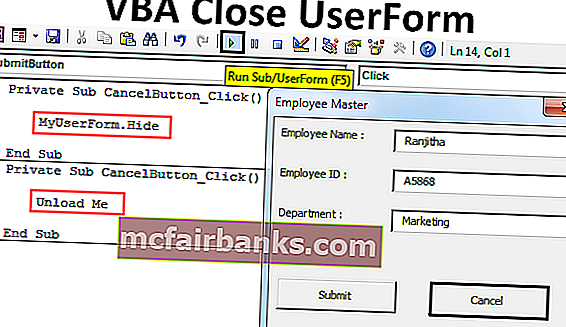
Kako zatvoriti korisnički obrazac u programu Excel VBA?
Kad se svrha korisničkog obrasca završi, ima smisla stalno prikazivati korisnički obrazac pred korisnikom, pa moramo zatvoriti korisnički obrazac. Korisnički obrazac možemo zatvoriti pomoću izraza "Unload Me" i "UserForm.Hide". Iako se oboje malo razlikuju jedni od drugih, na kraju će služiti našoj svrsi.
Ovdje možete preuzeti ovaj VBA Close UserForm Excel predložak - VBA Close UserForm Excel Predložak# 1 - Zatvorite korisnički obrazac upotrebom izjave “Unload Me” u VBA
Na primjer, pogledajte donju sliku korisničkog obrasca.
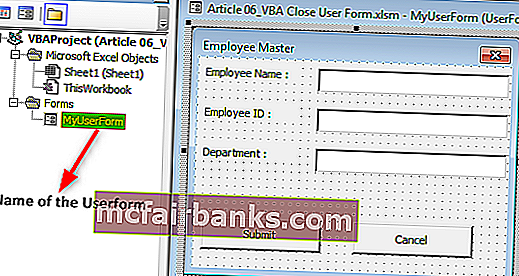
Korisnički obrazac imenovao sam "MyUserForm".
Ako pokrenem korisnički obrazac, vidjet ćemo korisnički obrazac kao u nastavku.
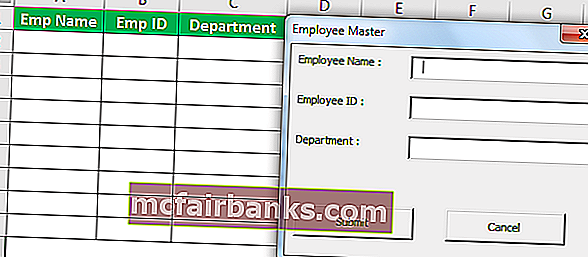
Moram ispuniti tražene detalje, nakon što se popune podaci ako kliknem na gumb Pošalji, uhvatit će iste podatke na radni list koji je vidljiv na lijevoj strani.
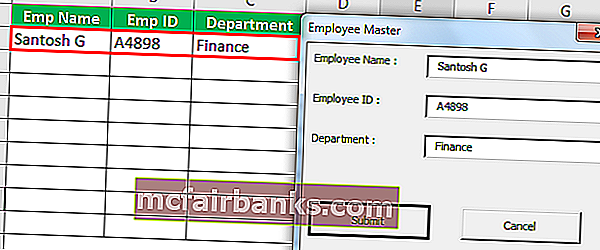
Nakon klika na gumb za prijavu zabilježio je podatke koje sam unio u korisnički obrazac.
Ako primijetite, imamo još jedan gumb nazvan "Odustani". Što ovo radi?
Prije nego što prikažemo korisnički obrazac moramo konfigurirati ovaj gumb. Sada ću se vratiti na osnovni editor za osnovno podešavanje ovog gumba.
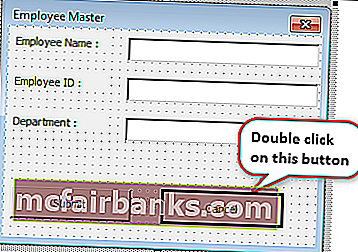
Sada ću dvaput kliknuti na gumb Odustani i otvorit će se automatski VBA potprocedura kao u nastavku.
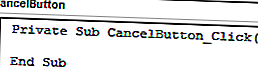
U ovom postupku moramo napisati VBA kôd o tome što bi se trebalo dogoditi ako kliknemo gumb Odustani. Kada kliknemo na ovaj gumb za otkazivanje, trebao bi zatvoriti Korisnički obrazac na kojem trenutno radimo.
Dakle, napišite kod kao "Iskrcaj me".
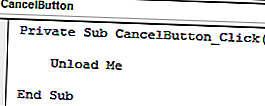
Kodirati:
Private Sub CancelButton_Click () Unload Me End Sub
"Unload Me" je riječ koju koristimo za zatvaranje korisničkog obrasca na kojem radimo. Ovdje korisnički obrazac prepoznaje riječ "Ja" kao sam UserForm.
"Unload Me" može se koristiti samo u tom postupku korisničkog obrasca, ovu izjavu ne možemo nazvati u drugim modulima. Ako se pozove, poruka o pogrešci prikazat će se kao " Neispravna upotreba ključne riječi Ja ".
Ok, pokrenimo kod pomoću tipke F5 ili ručno, vidjet ćemo prazan korisnički obrazac.
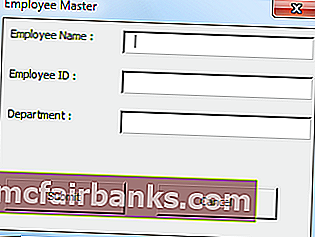
Ispunite podatke i kliknite na Pošalji.

Nakon što klikne gumb za slanje, vrijednosti će se pohraniti u spomenute ćelije.
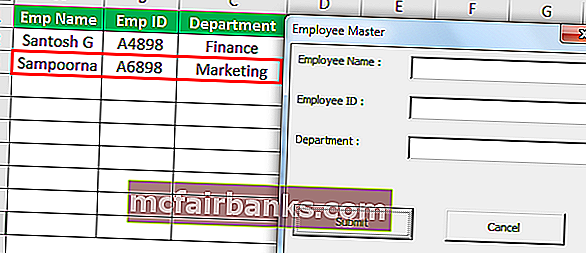
Ako je unos podataka završen, moramo zatvoriti korisnički obrazac, zar ne ??
Dakle, kliknite gumb Odustani da biste zatvorili korisnički obrazac, zatvorit će korisnički obrazac.
# 2 - Zatvorite UserForm pomoću metode Hide u programu Excel VBA
Korisnički obrazac također možemo zatvoriti pomoću metode "Sakrij", kao i u VBA. Sad ću još jednom dvaput kliknuti gumb za otkazivanje da bih vidio privatni potprocedura.
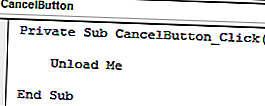
Budući da smo već napisali kôd za zatvaranje korisničkog obrasca, postojeći kod možemo vidjeti u VBA. Sad ću ovo izbrisati.
Da bismo koristili metodu Hide, moramo obrazac korisnika nazvati njegovim imenom. U ovom slučaju, naziv našeg korisničkog obrasca je "MyUserForm".
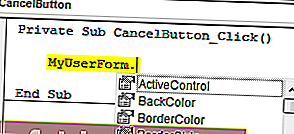
Nakon spominjanja korisničkog obrasca njegovim imenom ako stavimo točku (.) Možemo vidjeti sva svojstva i metode ovog korisničkog obrasca. Sada ću odabrati metodu "Sakrij".
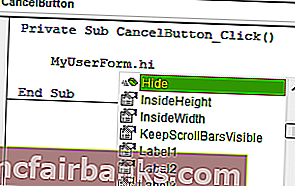
Ok, pokrenimo još jednom korisnički obrazac. Vidjet ćemo prazan korisnički obrazac, prvo ispunite detalje.
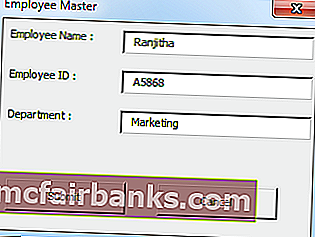
Sada ću bez klika na gumb Pošalji, kliknuti na gumb Otkaži, sakrit će korisnički obrazac.
Razlika između Istovara i skrivanja u programu Excel VBA
Morate imati pitanje koja je razlika između Unload & Hide, gdje oba imaju sličnu svrhu. Razlika je između ove dvije. Sada ću prvo upotrijebiti izjavu Unload Me. Pogledajte donju sliku.
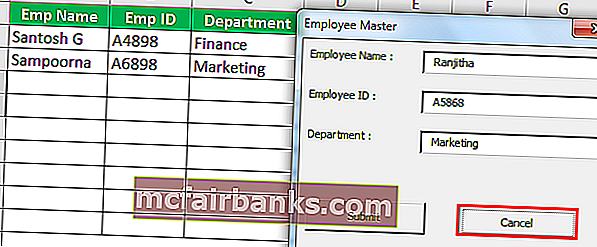
Upisao sam podatke u korisnički obrazac, ali ih još nisam poslao. Ako kliknem na Odustani, ispraznit će korisnički obrazac.
Sad ću opet pokrenuti kôd preko excelove tipke prečaca F5 ili ručno, prikazat će prazan korisnički obrazac.
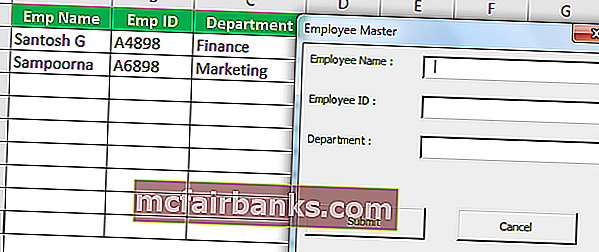
Iako sam pogrešno unijeo podatke pogrešno, kliknuo sam gumb za odustajanje, kada se novi korisnički obrazac ponovo pojavi, podatke sam ispunio od nule.
Sada ću se poslužiti metodom "Sakrij".
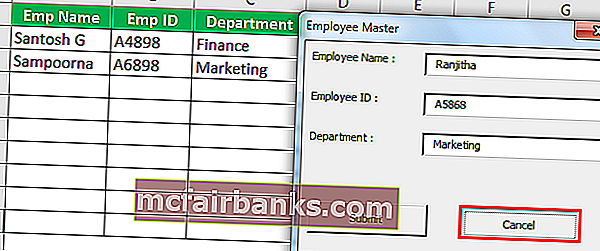
Ne, kliknut ću gumb za otkazivanje, sakrit će vidljivi korisnički obrazac. Ali kad ponovno pokrenem makronaredbu, vratit će se s podacima koje sam već unijeo u korisnički obrazac.
Na ovaj način možemo koristiti naredbu “Unload” i metodu “Hide” kako bismo zatvorili korisničke oblike u programu Excel VBA.